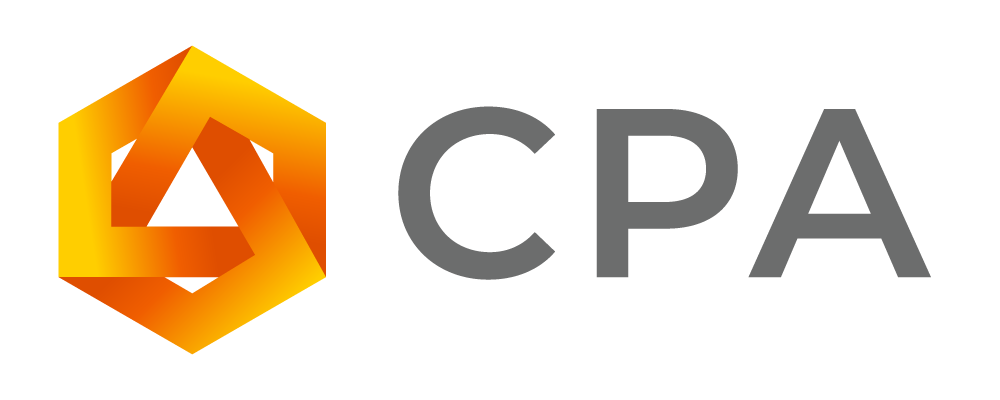- 課題
番外編:映像の美化
エフェクトで行う映像美化は、簡単な作業で動画のクオリティがアップするのでぜひ覚えましょう!
映像美化方法は様々ありますが、ここでは最もシンプルで簡単なエフェクトを活用した方法を伝授します。
⭐︎ワンポイントアドバイス
映像の美化を行う場合は、カット編集前に行うことをオススメします。
※詳細は下記をご覧ください。
before(映像美化前)

↓
after(映像美化後)

エフェクト:SDR最適化を使用した映像の美化方法
① 該当するクリップにエフェクト「SDR 最適化」を追加する
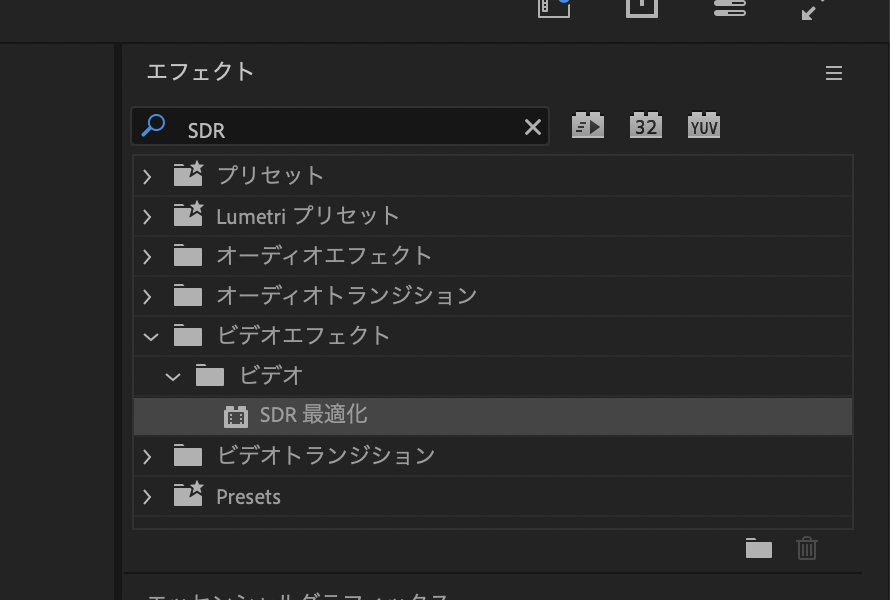
追加後(初期設定時)

今回の場合は初期設定だと、全体的に暗い感じがしますね。
そんな時は設定値を変更しましょう。
② エフェクトコントロール SDR 最適化「明度」を調整して、適度な明るさにしましょう。
初期設定
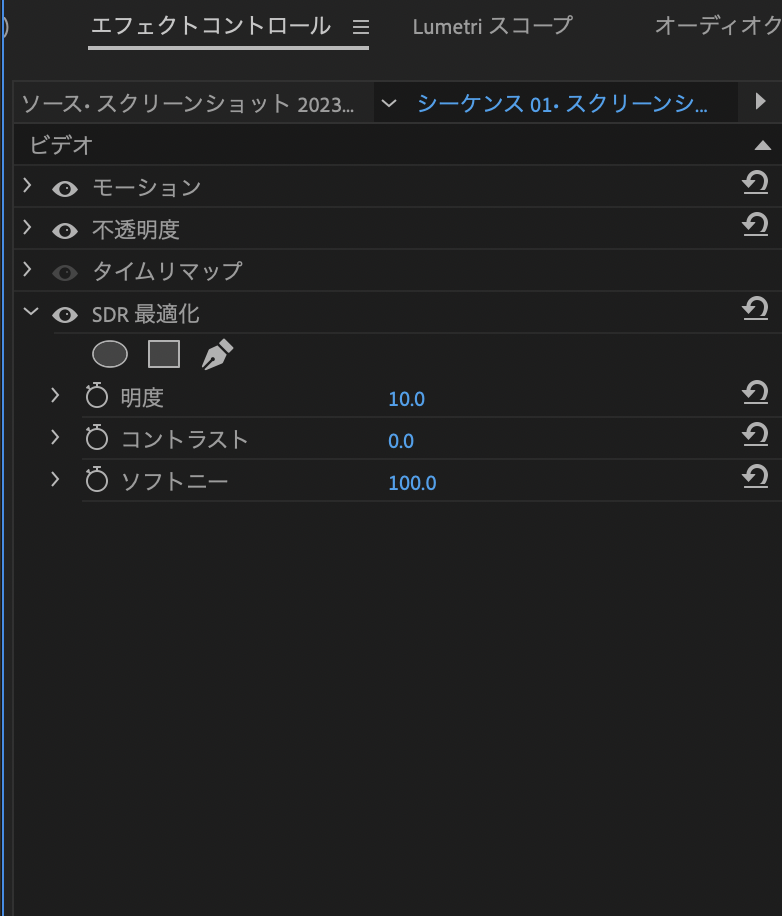
↓
調整後
明度は数値が高い程明るく、数値が低い程暗くなります。
※適切な設定値は素材によって異なりますのでご注意下さい。
.png)
調整後

全体的に見やすい適度な明るさになりました。
⭐︎ワンポイントアドバイス
映像の美化を行う場合はカット編集前に行うことをオススメします。
カット後に映像の美化をするとなると、クリップ一つ一つにエフェクトを追加しないといけないので、特に今回のように初期設定を変更する場合は作業が大変になります。
カット編集後に映像美化を行う場合
- 初期設定のままの場合
該当するクリップを全て選択し、エフェクト「SDR最適化」を追加して完了。 - 設定値を変更する場合
- 一つのクリップを選択し、エフェクト「SDR最適化」を追加する。
- エフェクトコントロール「SDR最適化」で設定値を調整する。
- エフェクトコントロール「SDR最適化」を右クリック→「プリセットの保存」で、適切な名前に変更して保存。
- 該当するクリップを全て選択し、エフェクト「③で保存したプリセット」を追加して完了。
感想、意見、質問を残す
※順々にご対応させて頂きますのでご意見、ご質問に時間がかかる場合がございます。